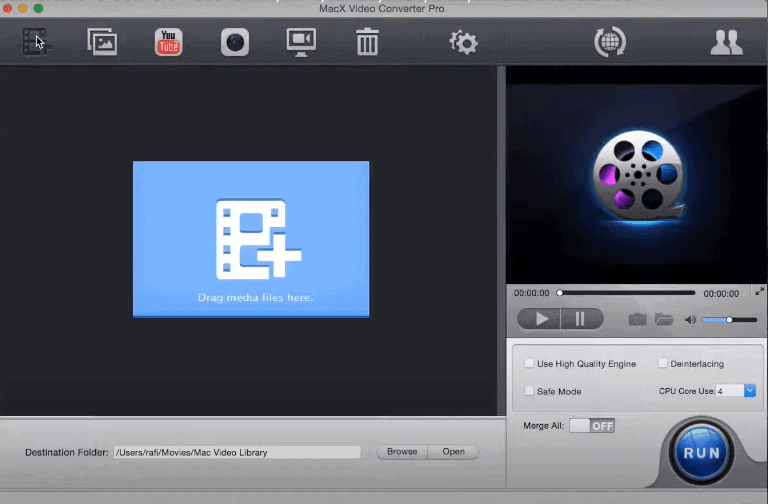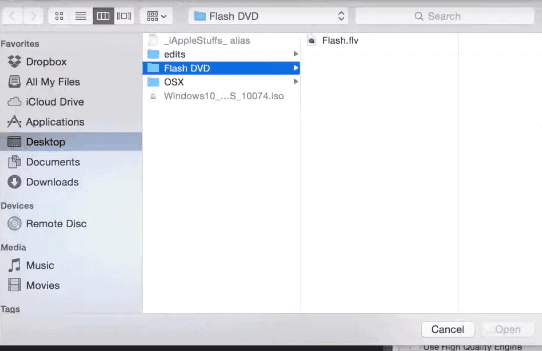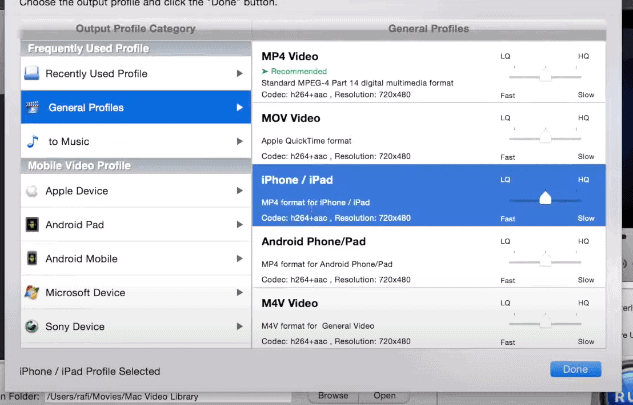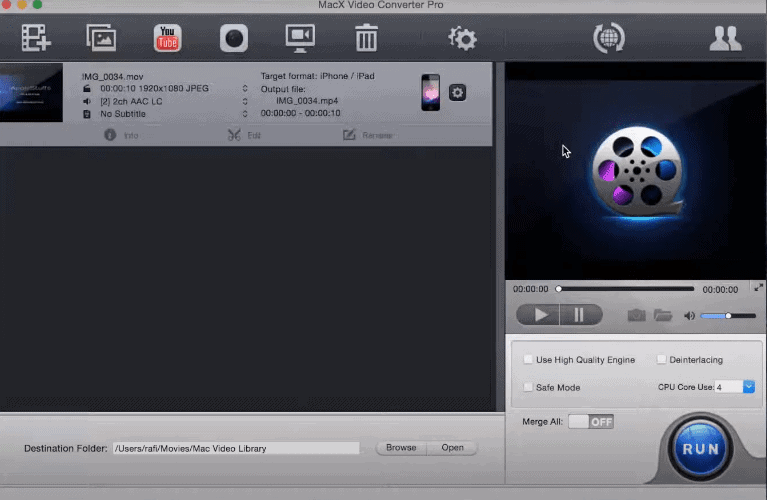Di sini saya akan mengajari Anda Cara Mengonversi AVI Ke MP4? Jadi mari kita mulai.
Pasar video telah menyaksikan tren yang luar biasa dalam beberapa tahun terakhir. Tren video menguasai pasar. Menurut sebuah penelitian, orang-orang saat ini menghabiskan waktu berjam-jam di YouTube untuk menonton video. Menonton video mencapai puncaknya pada saat yang tepat. Dengan meningkatnya mania ini, Mengonversi AVI ke MP4 menjadi pertanyaan yang dicari jawabannya oleh kebanyakan orang.
Ekstensi file AVI adalah format file yang umum digunakan yang dikembangkan oleh Microsoft untuk menyimpan data audio dan video dalam satu file. Biasanya, file dapat dikonversi dengan mudah hanya dengan membukanya di viewer dan kemudian menyimpannya ke format lain. Namun, berbeda halnya dengan file AVI.
MP4 bekerja dengan mengompresi file, menjadikan ukuran keseluruhan jauh lebih kecil dengan kualitas yang sangat tinggi, tajam dan jernih seperti DVD, sehingga membuatnya lebih banyak digunakan. Orang-orang suka menyimpan cadangan video favorit mereka sebagai file MP4.
Di dunia multimedia, MP4 tetap menjadi salah satu format file yang paling banyak digunakan. Karena sebagian besar orang melihat video di ponsel mereka, dan format MP4 kompatibel dengan semua ponsel, maka konversi AVI ke MP4 menjadi menonjol.
Mengonversi AVI ke MP4 pada dasarnya adalah menyandikan video format AVI (Audio Video Interleave) ke ekstensi MP4. Banyak perangkat lunak pengonversi video tersedia untuk mengonversi video ke format yang kompatibel. Lihatlah cara bagaimana kita dapat melakukan hal yang sama:
Perangkat lunak untuk Mengonversi AVI ke MP4
Apa yang lebih nyaman daripada menonton video favorit di perangkat pilihan Anda? Lihatlah beberapa perangkat lunak yang mewujudkannya:
- Pengonversi Video Movavi– Ini bukan hanya Konverter AVI ke MP4 tetapi juga alat yang ampuh untuk bekerja dengan perpustakaan multimedia Anda. Ikuti langkah-langkah sederhana ini:
a) Klik Tambah Video di sudut kiri atas layar dan pilih file AVI yang ingin Anda konversi ke video MP4.
b) Dalam daftar Konversi ke, klik Video dan audio dan pilih prasetel yang sesuai untuk konversi.
c) Pilih folder di mana Anda ingin meletakkan file yang dikonversi di baris Tujuan dan klik tombol Konversi untuk mengkonversi AVI ke MP4. Dan Anda sudah selesai. - Mengkonversi AVI ke MP4– Konversi AVI ke MP4 mendukung beberapa format video populer seperti AVI, DivX, Xvid, WMA, MOV, H.264, MPEG1, MPEG2, dan masih banyak lainnya. Pengoperasiannya sangat sederhana. Cukup masukkan link video yang ingin Anda konversi, pilih folder tujuan dan klik “Convert”.
- Any Video Converter– Nama memperjelas tujuannya. Perangkat lunak ini dapat menangani konversi apa pun dari DivX dan MPEG4 ke VOB, dan lebih dari 60 format input lainnya (termasuk format video 4K). Poin plusnya adalah Anda juga dapat mengunduh dan mengonversi video YouTube dan Google. Ikuti poin-poin ini:
a) Klik Tombol “Tambahkan Video” untuk menambahkan file video yang ingin Anda konversi.
b) Pilih format video keluaran dari daftar drop-down.
c) Klik “Konversi Sekarang!” Tombol untuk memulai konversi. - Konverter Video Aimersoft– Ia terkenal dan dikenal karena kecepatannya. Ini adalah sebuah Konverter video HD. Ikuti langkah-langkahnya:
a) Klik tombol Tambah File untuk memuat file video atau audio.
b) Pilih format keluaran.
c) Klik tombol Konversi untuk mengkonversi video - Pengonversi Video Rem Tangan– Rem tangan mendukung berbagai format termasuk MP4, MPEG-4, dan MPEG-2. Anda dapat mengubahnya menjadi iPhone, iPad, iPod, dan format Android lainnya, 3GP, dan format seluler lainnya. Percayalah, ini adalah salah satu aplikasi terbaik di luar sana. Lihat langkah-langkahnya:
a) Klik tombol “Sumber” dan pilih “Buka File” dari pilihan drop-down. Pilih file yang ingin Anda konversi.
b) Klik “Jelajahi” untuk Tujuan file dan pilih lokasi di mana Anda ingin menyimpan file dan klik “Simpan.”
c) Buka jendela utama Handbrake dan klik “Start.” - Konverter AVI ke MP4 Gratis WinX– Konverter AVI ke MP4 ini memberi Anda kualitas video/audio yang luar biasa. Selain itu, ini memungkinkan Anda mengambil adegan video asli untuk membuat gambar PNG. Ikuti langkah-langkahnya:
a) Impor file video lokal dengan mengklik tombol “+Video”.
b) Pilih MP4 sebagai format keluaran Anda untuk konversi AVI ke MP4 gratis.
c) Klik tombol “Jalankan”.
tautan langsung
- Bagaimana Cara Menghapus Album U2?
- Bagaimana Cara Mengelola Buku Anda Di iBooks untuk iPhone?
- Aplikasi Hiburan Gratis Untuk iPhone
Kesimpulan:- Bagaimana Cara Mengonversi AVI Ke MP4 Tanpa Kehilangan Kualitas?
Bagaimana mengkonversi AVI ke MP4 adalah salah satu konversi paling sederhana dan instan karena perangkat lunak terdaftar yang luar biasa ini. Gunakan salah satu dari mereka, sesuai kebutuhan Anda, sesuaikan dan nikmati menonton video favorit Anda di perangkat apa pun, tanpa ketidaknyamanan apa pun.
Selamat Menonton!